I když Linux nemusí získat nativní instalátor softwaru pro úpravy videa, jako je Adobe Premiere nebo Final Cut Pro, neznamená to, že nejsou k dispozici žádné průmyslové standardy. Existují i další mnohem lepší programy, jako jsou DaVinci Resolve a Lightworks. Dříve jsme provedli výukový program, jak nainstalovat Davinci Resolve na Ubuntu, což je také výkonná aplikace pro vizuální úpravy a standardní vizuální nástroj pro úpravy, který možná hledáte.
V tomto článku vám ukážeme povídání o Lightworks a jeho instalaci na Ubuntu. Light Works 2020.Byla vydána 1 revize 122068. Podíváme se na jeho nové funkce.
Funkce Lightworks
Lightworks je výkonná aplikace pro úpravy videa (NLE) pro Windows, Linux a macOS. Je k dispozici v bezplatné i prémiové verzi, přičemž ta druhá má úžasnější funkce a nástroje.
Mezi funkce, které očekáváte v bezplatné verzi, patří; Efekty v reálném čase, výstup na druhou obrazovku (monitor), možnost importovat širokou škálu souborů s příponami videa a exportovat na Vimeo a Youtube v kvalitě videa až 720 HD.
Novinky ve verzi Lightworks 2020.1 revize 122068
Nedávné vydání Lightworks verze 2020.1 přichází s úžasnějšími funkcemi, které vám poskytnou jedinou platformu, kde můžete vytvářet skvělý multimediální obsah. Mezi vzrušující funkce dostupné v této nedávné verzi patří:
- Možnost importovat a dekódovat HEVC / H.265 médií nativně
- Další funkce pro automatické rozpoznání otočeného filmu telefonu a jeho otočení do správné orientace.
- Další „knihovny“ pro správu mediálního obsahu
- Zahrnuta podpora dekódování pro HEVC / H.265 záznamů
- Další podpora pro nedávná vydání Ubuntu
- To zahrnovalo kapacitu laso sekcí na časové ose sekvence
- Uživatelé nyní mohou importovat zvukové soubory do projektu
- Nové funkce pro správu obrázků použitých v projektu
Více z těchto funkcí a změn, které přicházejí s touto novou verzí, si můžete prohlédnout na oficiální stránce fóra Lightworks. Lightworks byl použit při výrobě filmů a televizních seriálů; Pulp Fiction (1994), The Cure (1995), The Wolf of Wall Street (2013), Centurion (2010) a mnoho dalších.
Instalace Lightworks na Ubuntu
Zde je podrobný průvodce instalací a odinstalací Lightworks na Ubuntu. Naší volbou je nedávné vydání Ubuntu 20.04 LTS.
Krok 1. Spusťte svůj oblíbený prohlížeč a oficiální stránku pro stahování Lightworks. Vyberte možnost „Lightworks pro Linux.„Měli byste vidět dva instalační balíčky, jak je uvedeno níže. ''.Deb 'a'.Ot./min.''
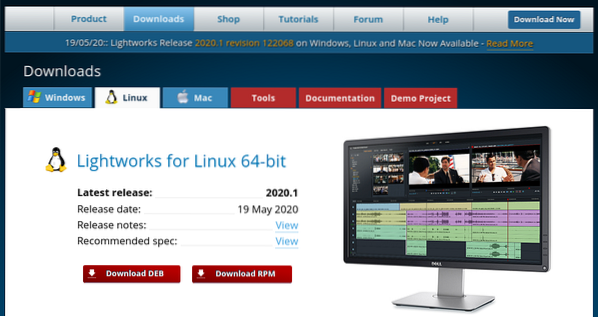
Krok 2. Klikněte na '.deb'balíček ke stažení. '.ot / min'balíček je určen pro distribuce jako openSUSE, Fedora a CentOS.
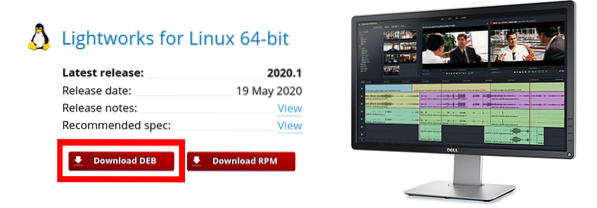
Krok 3. Přejděte do adresáře, do kterého jste stáhli instalační soubor. V našem případě je ve složce pro stahování.
Ukážeme dvě metody, které můžete použít k instalaci '.deb.'soubor.
Nainstalujte Lightworks pomocí softwaru Ubuntu
Já. Pravým tlačítkem klikněte na instalační soubor a vyberte „Otevřít pomocí instalace softwaru.“
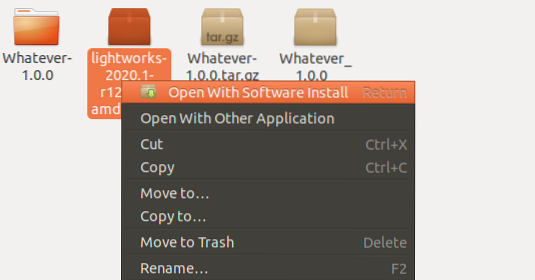
II. Otevře se okno softwaru Ubuntu. Klikněte na tlačítko instalace, jak je znázorněno níže.
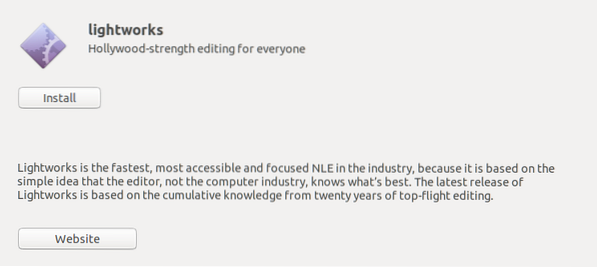
III. Instalační proces začne okamžitě. Postup můžete sledovat na procentuálním pruhu, jak je znázorněno níže.
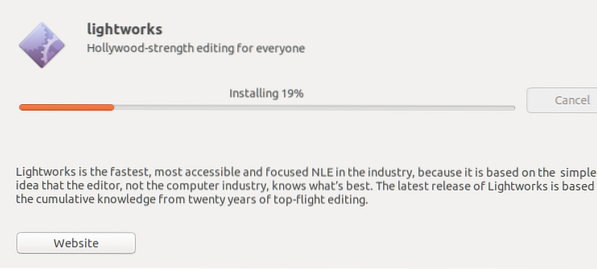
IV. Po dokončení instalace se zobrazí tlačítko „Odebrat“. Nyní můžete spustit Lightworks z nabídky aplikací.
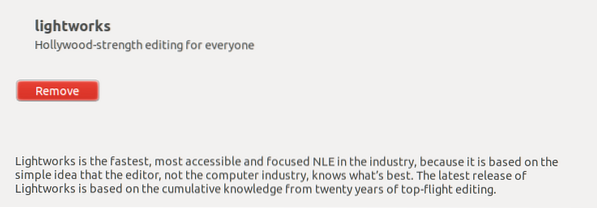
Nainstalujte balíček DEB prostřednictvím terminálu
Pro ty, kteří rádi provádějí všechny instalace prostřednictvím terminálu, je zde váš průvodce.
Já. Pomocí terminálu přejděte do adresáře, do kterého jste si stáhli instalační balíček.
cd ke stažení
II. Chcete-li nakonfigurovat instalační soubor pro instalaci, proveďte následující příkaz.
sudo dpkg -i [název-souboru] e.g sudo dpkg -i lightworks-2020.1-r122068-amd64.deb

K provedení této akce budete potřebovat oprávnění sudo.
III. Po dokončení proveďte níže uvedený příkaz a nainstalujte Lightworks.
sudo apt install -f
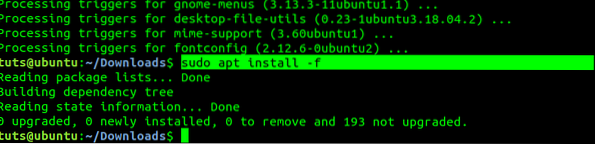
Pokud používáte starší vydání Ubuntu, můžete zvážit použití 'apt-get' namísto 'výstižný.' A je to! Nyní můžete spustit Lightworks z nabídky aplikací, jak je znázorněno na obrázku níže.
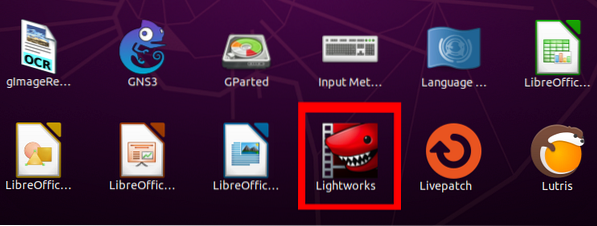
Odinstalování Lightworks na Ubuntu
Odinstalovat Lightworks z Ubuntu je přímý proces. Postupujte podle následujících pokynů.
Krok 1. Spusťte terminál. Můžete použít klávesovou zkratku (Ctrl + Alt + F2).
Krok 2. Proveďte níže uvedený příkaz.
sudo apt odstranit lightworks
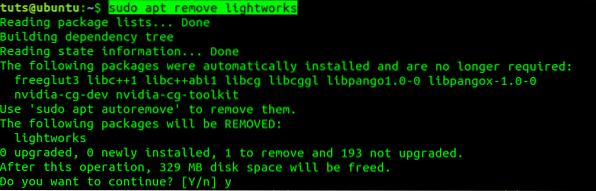
Závěr
To je vše o LightWorks a jeho instalaci na vašem počítači s Ubuntu. Nyní si můžete užívat vytváření úžasného multimediálního obsahu pomocí aplikace Lightworks. Pokud jste začátečník nebo potřebujete vylepšit své dovednosti pomocí Lightworks, podívejte se na jejich výukové programy na stránce s jejich výukami.
 Phenquestions
Phenquestions



